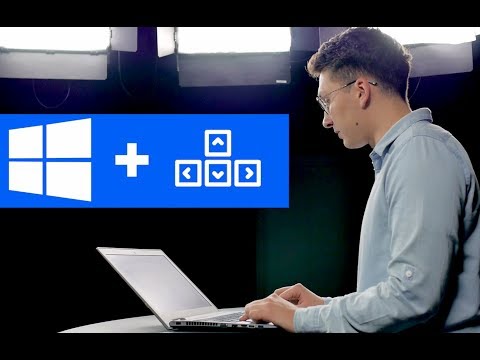Kai kurie bankai ir vyriausybės pareigūnai netgi rekomendavo naudoti gyvą "Linux" aplinką, kad galėtumėte atlikti visą internetinę bankininkystę net kompiuteriuose, kuriuose galite pasitikėti. "Linux" yra apsaugota nuo kenkėjiškos programos "Windows".
Kaip "Linux" USB diskas arba "Live CD" užtikrina didesnį saugumą
"Windows" sistemose, ypač viešosiose vietose arba nepaskiltose ir pažeidžiamose, gali būti klaviatūros klaviatūros ir kitos kenkėjiškos programos. Jūs nenorėtumėte prisijungti prie svarbių paskyrų ir įvesti slaptažodžius, nes kas žino, kas veikia fone. Jūsų slaptažodžiai, kredito kortelių numeriai ir kiti slapti duomenys gali būti užregistruoti nusikaltėlių piktnaudžiavimui vėliau.
"Windows" diegimas gali būti švarus, bet jūs negalite žinoti, ir jūs neturėtumėte rizikuoti.
Tačiau ši kenkėjiška programa nepažeidžia kompiuterio, tik jo diegimo Windows. Jei turite USB diską ar kompaktinį diską su "Linux", galite prijungti diską arba įdėkite diską ir paleiskite kompiuterį iš naujo. Kompiuteris išeis iš Windows, paleisdamas į "Linux" sistemą išimtuosiuose įrenginiuose. Net jei "Windows" sistema visiškai užkrėsta kenkėjiškomis programomis, "Linux" aplinka bus švari ir saugi. Tai reiškia, kad galite naudoti bet kurį kompiuterį, kad atliktumėte internetinę bankininkystę, įveskite savo kredito kortelės numerį arba pasiektumėte savo el. Paštą, nesijaudindami, kad kompiuteryje esanti programinė įranga yra skirta jums.

Kodėl mes nenaudojame Windows USB diske
"Windows 8" turi "Windows to Go" funkciją, kuri leidžia jums sukurti įkrovą naudojamą "Windows USB" diską. Tačiau ši funkcija taikoma tik "Windows" versijoms "Enterprise". "Ubuntu Linux" yra nemokama visiems ir ateina su numatytuoju "Firefox".
Jei anksčiau niekada nesinaudojote "Linux", nesijaudinkite - jį paprasta paleisti ir naudoti tą pačią "Firefox" naršyklę, kurią pažįstate iš "Windows". Grįžti į "Windows" taip pat paprasta, kaip ištraukti USB atmintinę, išimti diską ir paleisti kompiuterį iš naujo.
"Linux Live" kompaktinio disko arba USB disko įsigijimas
Jūs galite įdėti Ubuntu sistemą į USB įrenginį arba įrašyti į įrašomą CD ar DVD. Ubuntu įdėjimas į USB atmintį greičiausiai yra idealus sprendimas - jis yra nešiojamas ir bus įkeltas greičiau. "Ubuntu" nepriims viso jūsų USB disko - galite naudoti likusią vietą kitiems failams, nors "Ubuntu" sutramins diską su savo failais. Jei turite tinkamą USB diską, netgi galite įdėti Ubunto USB diską į savo pagrindinį grandį, kad jūs visada turėtumėte jį su savimi.
- USB diskas: Pirmiausia turėsite atsisiųsti "Ubuntu ISO" failą iš "Ubuntu" atsisiuntimo puslapio. Ubuntu svetainėje pateikiamos paprastos trys pakopos instrukcijos, kaip padaryti įkrovą atliekamą USB diską iš atsisiųsto ISO failo.
- Live CD ar DVD: Taip pat galite atsisiųsti ISO failą ir įrašyti į įrašomą CD ar DVD. "Windows 7" ar "8" viskas, ko jums reikia padaryti, yra dešiniuoju pelės mygtuku spustelėkite atsisiųstą ISO atvaizdo failą ir pasirinkite Įrašyti disko vaizdą.

"Live" aplinkos paleidimas
Norėdami paleisti savo naują, nešiojamąją "Linux" sistemą bet kuriame kompiuteryje, prijunkite USB diską arba įdėkite diską ir naudokite parinktį "Iš naujo paleisti" Windows, kad iš naujo paleistumėte kompiuterį. Kompiuteris turėtų paleisti iš USB diskų ar diskų, atverdamas jus į "Linux" darbalaukį. Galite pamatyti diegimo dialogą - spustelėkite "Išbandyti Ubuntu", jei tai padarysite.



Kai kurie kompiuteriai gali būti nustatyti, kad nebūtų paleista iš išorinių įrenginių. Kompiuterio BIOS galite pakeisti įkrovos tvarką, tačiau neturėtumėte bandyti tai padaryti kito kompiuterio kompiuteryje. Jei kompiuteris nenustatytas paleisti iš išorinio įrenginio, jis paleidžiamas į "Windows", kai iš naujo paleidžiamas - jis visiškai ignoruos jūsų "Linux" USB diską arba diską.
Tai taip pat neapsaugos nuo fizinių keyloggerių, aparatūros įrenginių, kuriuos galima prijungti tarp klaviatūros kabelio ir kompiuterio USB arba PS / 2 prievado. Tačiau tai užtikrina visišką apsaugą nuo kenksmingos programinės įrangos kompiuteryje.